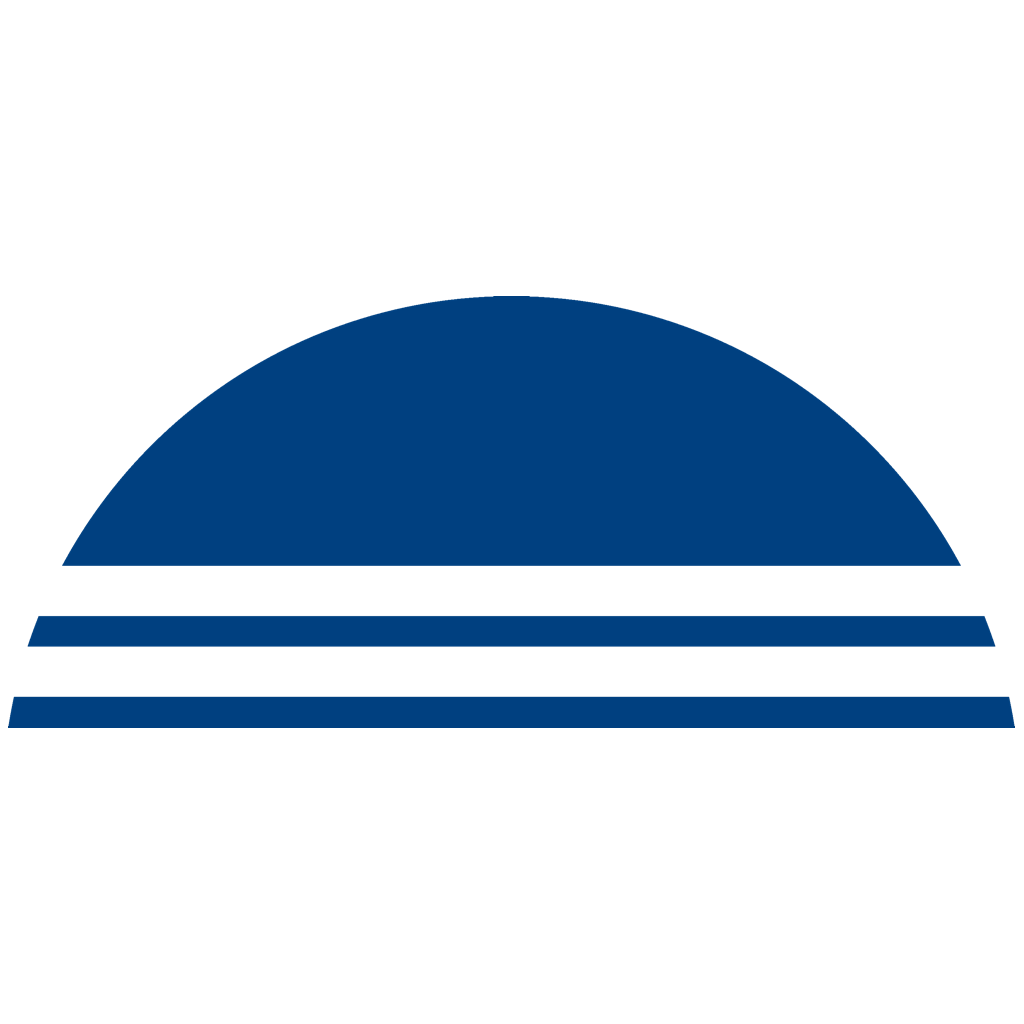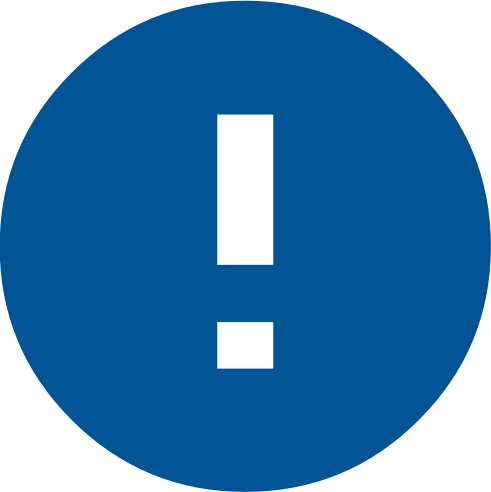 Bei Phrase-Lock befinden sich Ihre Login-Daten verschlüsselt auf dem Telefon und Ihr individueller Hauptschlüssel befindet sich auf dem Phrase-Lock USB-Key. Sind Telefon und USB-Key getrennt, bzw. haben sie keine Funkverbindung, kann auch auf die Login-Daten nicht zugegriffen werden. Aber manchmal ist es notwendig, die Daten offline vom USB-Key zu verwenden, wie bspw. für die Auto-Fill Funktionen Ihres jeweiligen Telefons.
Bei Phrase-Lock befinden sich Ihre Login-Daten verschlüsselt auf dem Telefon und Ihr individueller Hauptschlüssel befindet sich auf dem Phrase-Lock USB-Key. Sind Telefon und USB-Key getrennt, bzw. haben sie keine Funkverbindung, kann auch auf die Login-Daten nicht zugegriffen werden. Aber manchmal ist es notwendig, die Daten offline vom USB-Key zu verwenden, wie bspw. für die Auto-Fill Funktionen Ihres jeweiligen Telefons.
Voraussetzung für die Aktivierung dieser Funktion ist die Festlegung eines PIN-Codes. Beim Aktivieren von Fingerprint oder Face-ID, oder nur des PIN-Codes, wird im Key-Store Ihres Telefons ein gesicherter Daten-Container angelegt, in dem auch der Hauptschlüssel Ihres USB-Keys hinterlegt wird, wenn Sie dessen Offline-Funktion aktivieren.
Grundsätzlich weißt Phrase-Lock durch die Trennung von Login-Daten und Hauptschlüssel ein sehr hohes Maß an Sicherheit auf. Login-Daten offline zu verwenden weicht dieses Konzept natürlich etwas auf. Um dem entgegen zu wirken, wurde größter Wert auf die Implementierungsempfehlungen der jeweiligen Plattformen gelegt um weiterhin größtmögliche Sicherheit zu gewährleisten. Im Speziellen bedeutet das, dass der Hauptschlüssel für den Offline-Mode nicht in der Datenbank der App abgelegt ist, sondern in Key-Store der jeweiligen Plattform. Die Hersteller der Plattformen garantieren dafür, dass auf die Daten im Key-Store ein unbefugter Zugriff durch Dritte nicht möglich ist.
Schutz aktivieren
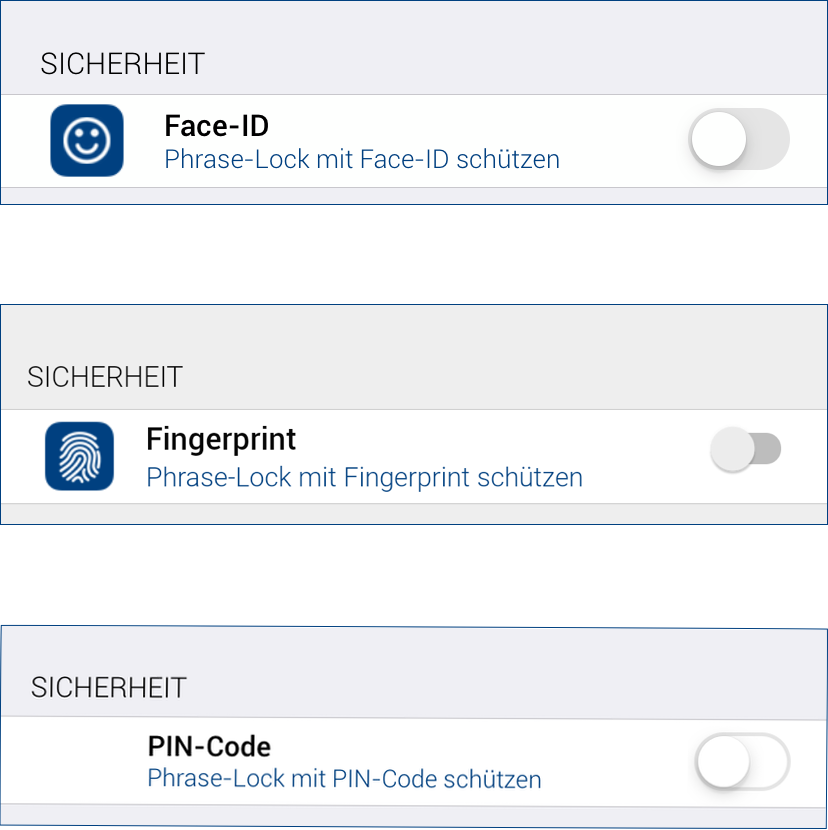 Sie sehen hier drei Ausprägungen, abhängig vom Gerät und dessen Einstellungen, wie ein zusätzlicher Schutz für Phrase-Lock ausgestaltet sein kann. Um die jeweilige Möglichkeit zu aktivieren, gehen Sie bitte in „Einstellungen – Sicherheit“ und tippen Sie auf den Schalter rechts.
Sie sehen hier drei Ausprägungen, abhängig vom Gerät und dessen Einstellungen, wie ein zusätzlicher Schutz für Phrase-Lock ausgestaltet sein kann. Um die jeweilige Möglichkeit zu aktivieren, gehen Sie bitte in „Einstellungen – Sicherheit“ und tippen Sie auf den Schalter rechts.
PIN-Code festlegen
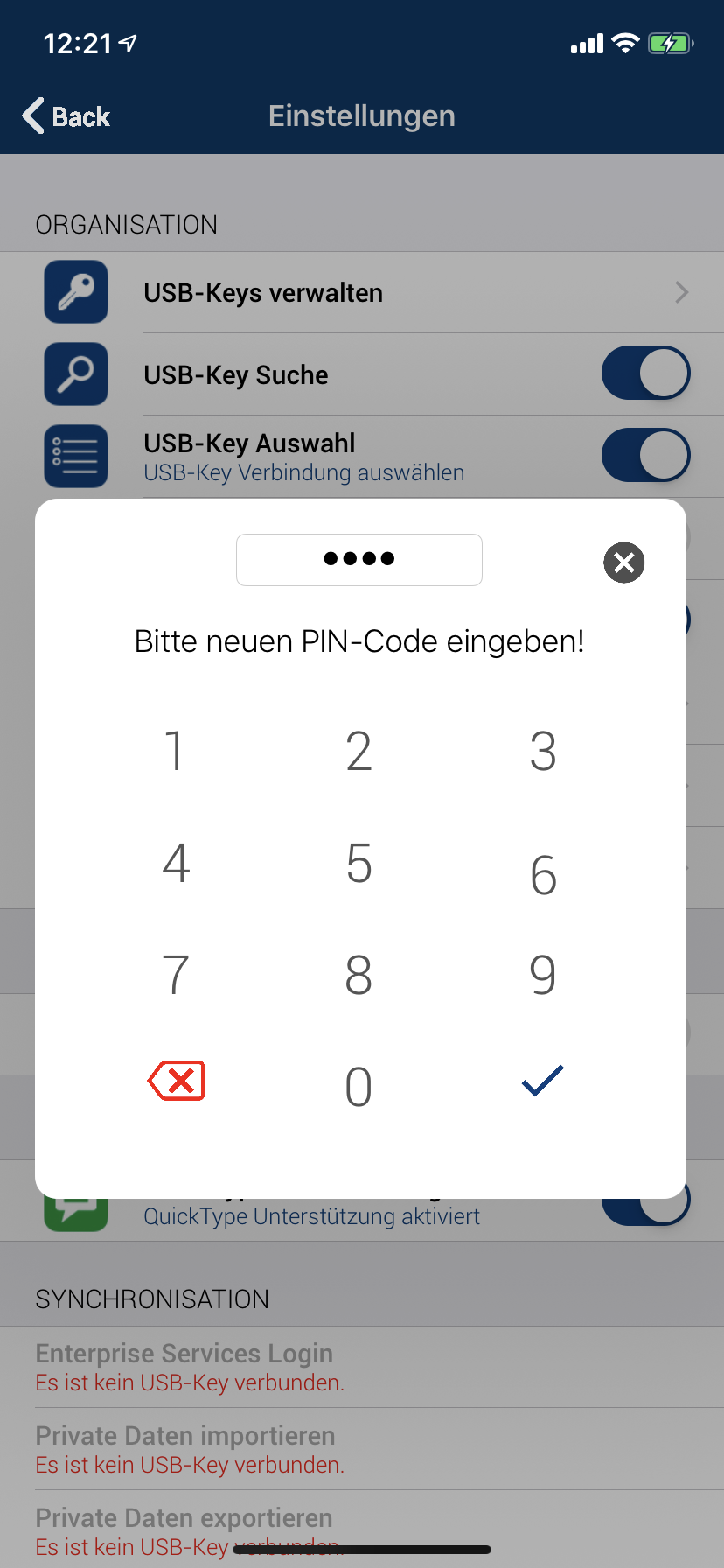 Geben Sie jetzt bitte einen mindestens vierstelligen PIN-Code ein, bestätigen diesen und geben Sie ihn erneut ein. Waren beide Eingaben gleich, ist die Funktion aktiviert. Jetzt kann auf Ihre Login-Daten nur noch nach biometrischer Verifikation oder PIN-Code Eingabe zugegriffen werden.
Geben Sie jetzt bitte einen mindestens vierstelligen PIN-Code ein, bestätigen diesen und geben Sie ihn erneut ein. Waren beide Eingaben gleich, ist die Funktion aktiviert. Jetzt kann auf Ihre Login-Daten nur noch nach biometrischer Verifikation oder PIN-Code Eingabe zugegriffen werden.
Achtung: Bitte erstellen Sie unbedingt ein aktuelles Backup bevor Sie die Funktion aktivieren. Sollte es mit der biometrischen Verifikation ein Problem geben oder Sie sich den PIN-Code doch nicht gemerkt haben, wären Sie von Ihren Daten ausgeschlossen. In so einem Fall würde nur eine Neuinstallation mit einem Backup Ihre Daten wieder zugänglich machen.
Schutz deaktivieren
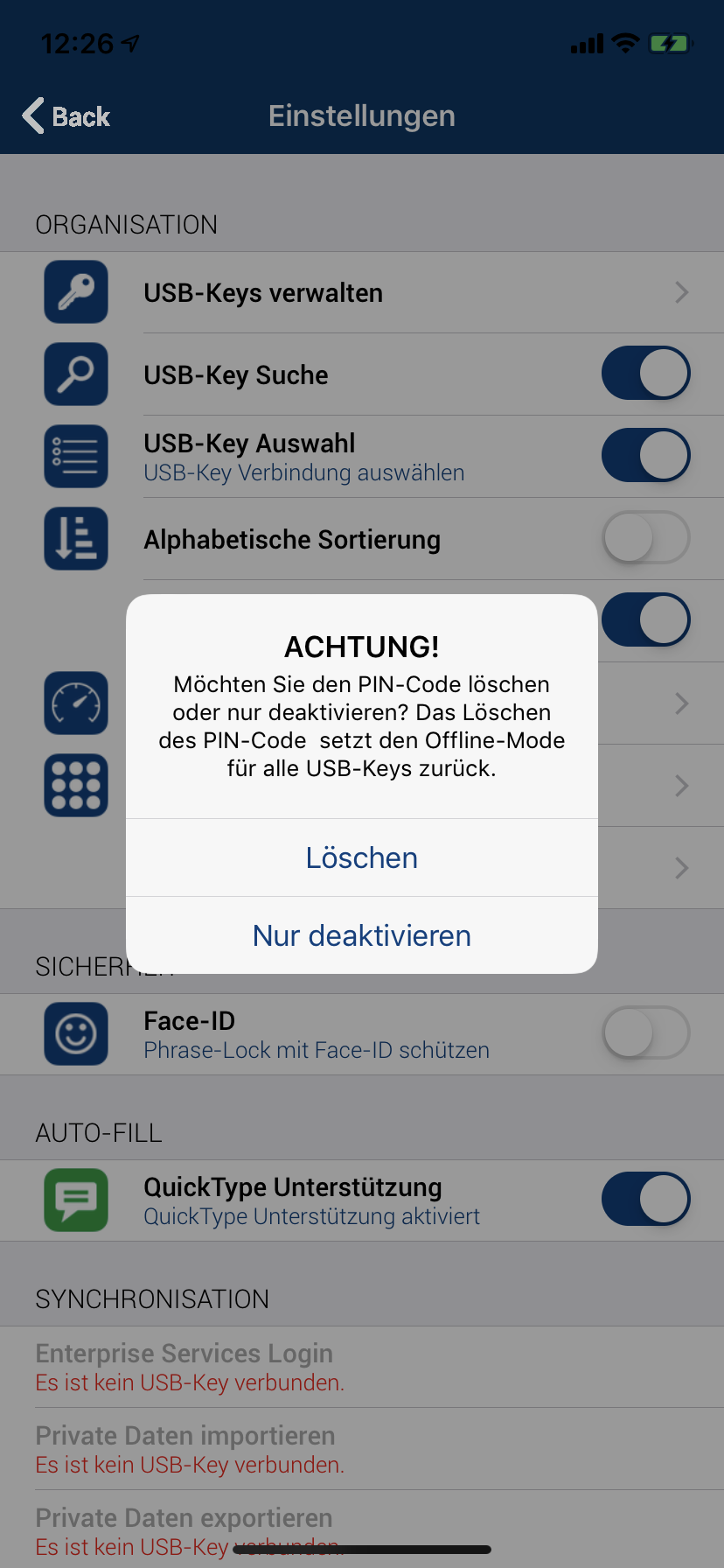 Wenn Sie Face-ID oder Fingerprint aktivieren, ist gleichzeitig im Key-Store Ihres Telefons ein sicherer Daten-Container angelegt, in dem für die offline Verwendung Ihrer Login-Daten eine Kopie des Hauptschlüssels hinterlegt wird, sofern Sie Ihren USB-Key dafür freischalten.
Wenn Sie Face-ID oder Fingerprint aktivieren, ist gleichzeitig im Key-Store Ihres Telefons ein sicherer Daten-Container angelegt, in dem für die offline Verwendung Ihrer Login-Daten eine Kopie des Hauptschlüssels hinterlegt wird, sofern Sie Ihren USB-Key dafür freischalten.
Achtung: Haben Sie in Ihre Umgebung genug Vertrauen, oder es bereitet Ihnen zu viel Mühe jeden Zugriff erst biometrisch zu bestätigen, können Sie den Schutz auch deaktivieren. Damit bleibt der sichere Daten-Container im Key-Store und Ihre Offline-Einstellungen erhalten. Löschen Sie den PIN-Code, werden auch die Offline-Einstellungen des USB-Keys deaktiviert.
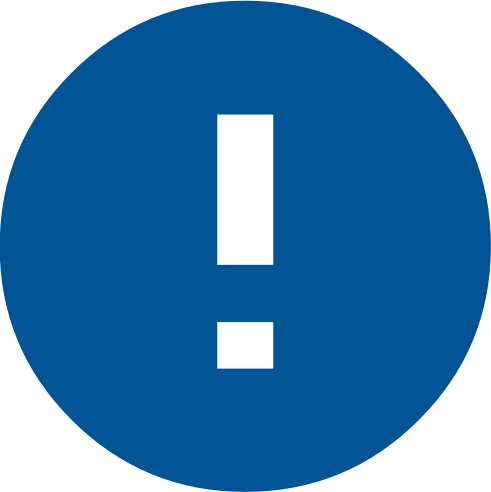 Bei Phrase-Lock befinden sich Ihre Login-Daten verschlüsselt auf dem Telefon und Ihr individueller Hauptschlüssel befindet sich auf dem Phrase-Lock USB-Key. Sind Telefon und USB-Key getrennt, bzw. haben sie keine Funkverbindung, kann auch auf die Login-Daten nicht zugegriffen werden. Aber manchmal ist es notwendig, die Daten offline vom USB-Key zu verwenden, wie bspw. für die Auto-Fill Funktionen Ihres jeweiligen Telefons.
Bei Phrase-Lock befinden sich Ihre Login-Daten verschlüsselt auf dem Telefon und Ihr individueller Hauptschlüssel befindet sich auf dem Phrase-Lock USB-Key. Sind Telefon und USB-Key getrennt, bzw. haben sie keine Funkverbindung, kann auch auf die Login-Daten nicht zugegriffen werden. Aber manchmal ist es notwendig, die Daten offline vom USB-Key zu verwenden, wie bspw. für die Auto-Fill Funktionen Ihres jeweiligen Telefons.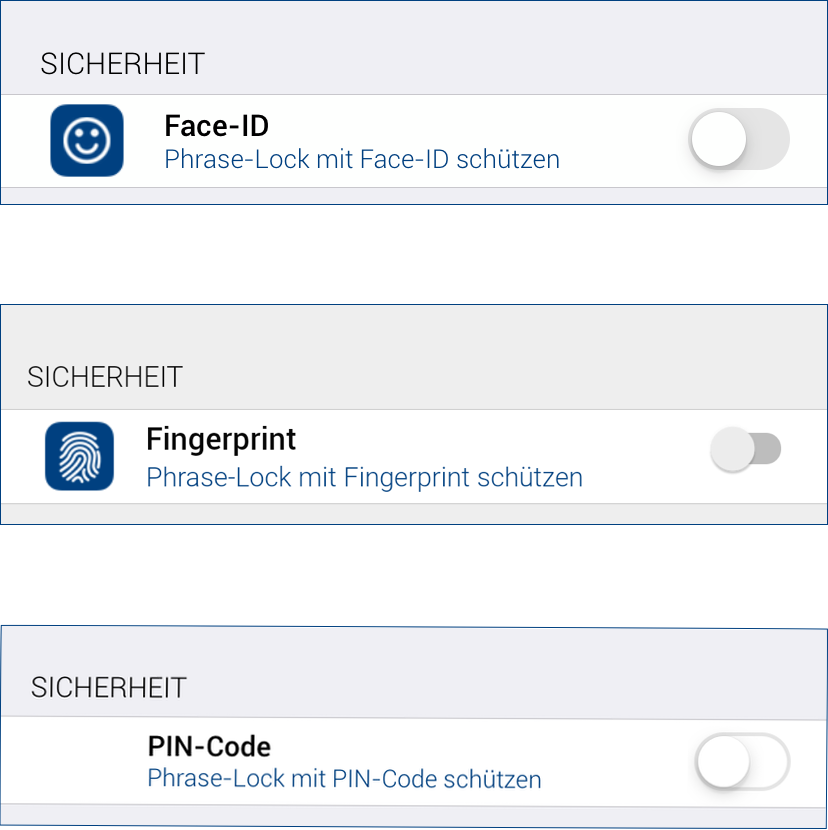 Sie sehen hier drei Ausprägungen, abhängig vom Gerät und dessen Einstellungen, wie ein zusätzlicher Schutz für Phrase-Lock ausgestaltet sein kann. Um die jeweilige Möglichkeit zu aktivieren, gehen Sie bitte in „Einstellungen – Sicherheit“ und tippen Sie auf den Schalter rechts.
Sie sehen hier drei Ausprägungen, abhängig vom Gerät und dessen Einstellungen, wie ein zusätzlicher Schutz für Phrase-Lock ausgestaltet sein kann. Um die jeweilige Möglichkeit zu aktivieren, gehen Sie bitte in „Einstellungen – Sicherheit“ und tippen Sie auf den Schalter rechts.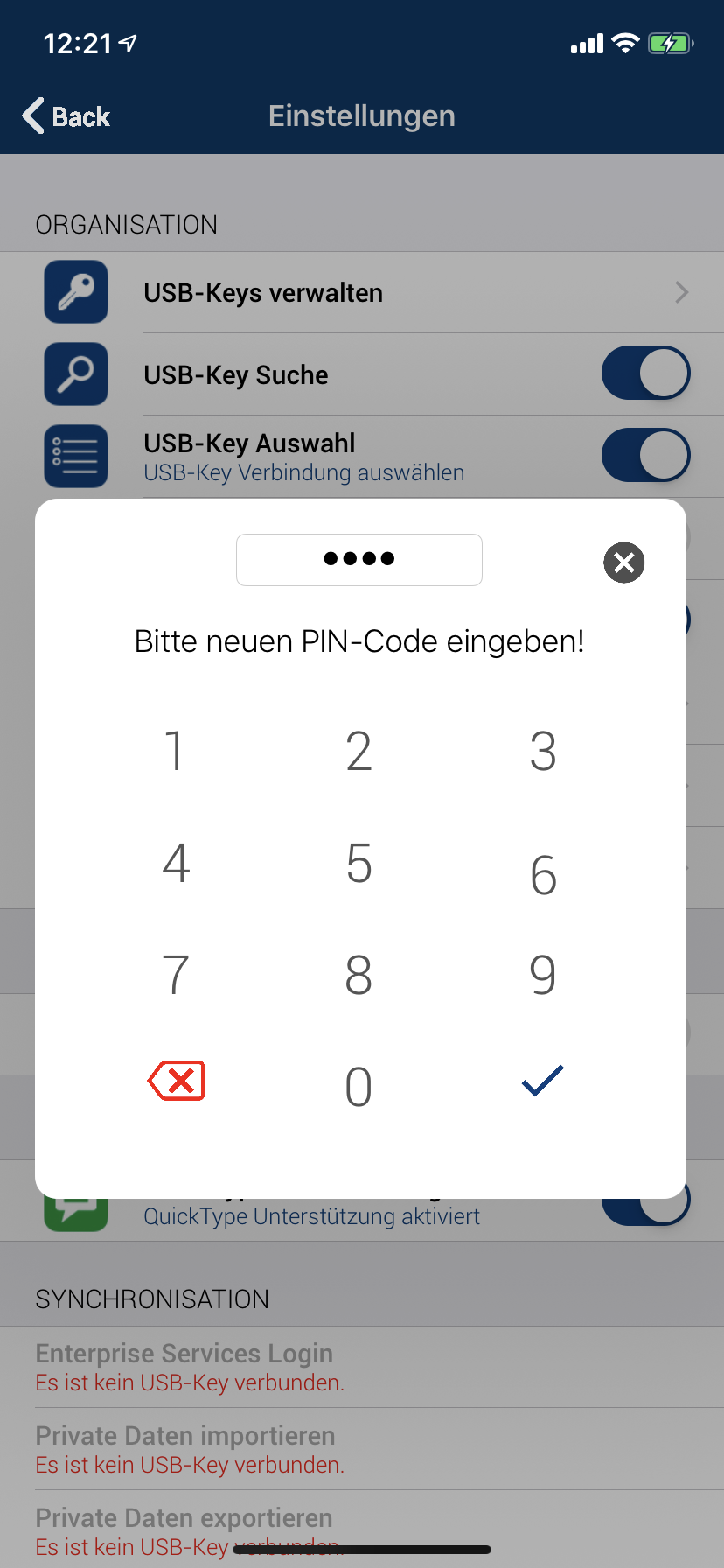 Geben Sie jetzt bitte einen mindestens vierstelligen PIN-Code ein, bestätigen diesen und geben Sie ihn erneut ein. Waren beide Eingaben gleich, ist die Funktion aktiviert. Jetzt kann auf Ihre Login-Daten nur noch nach biometrischer Verifikation oder PIN-Code Eingabe zugegriffen werden.
Geben Sie jetzt bitte einen mindestens vierstelligen PIN-Code ein, bestätigen diesen und geben Sie ihn erneut ein. Waren beide Eingaben gleich, ist die Funktion aktiviert. Jetzt kann auf Ihre Login-Daten nur noch nach biometrischer Verifikation oder PIN-Code Eingabe zugegriffen werden.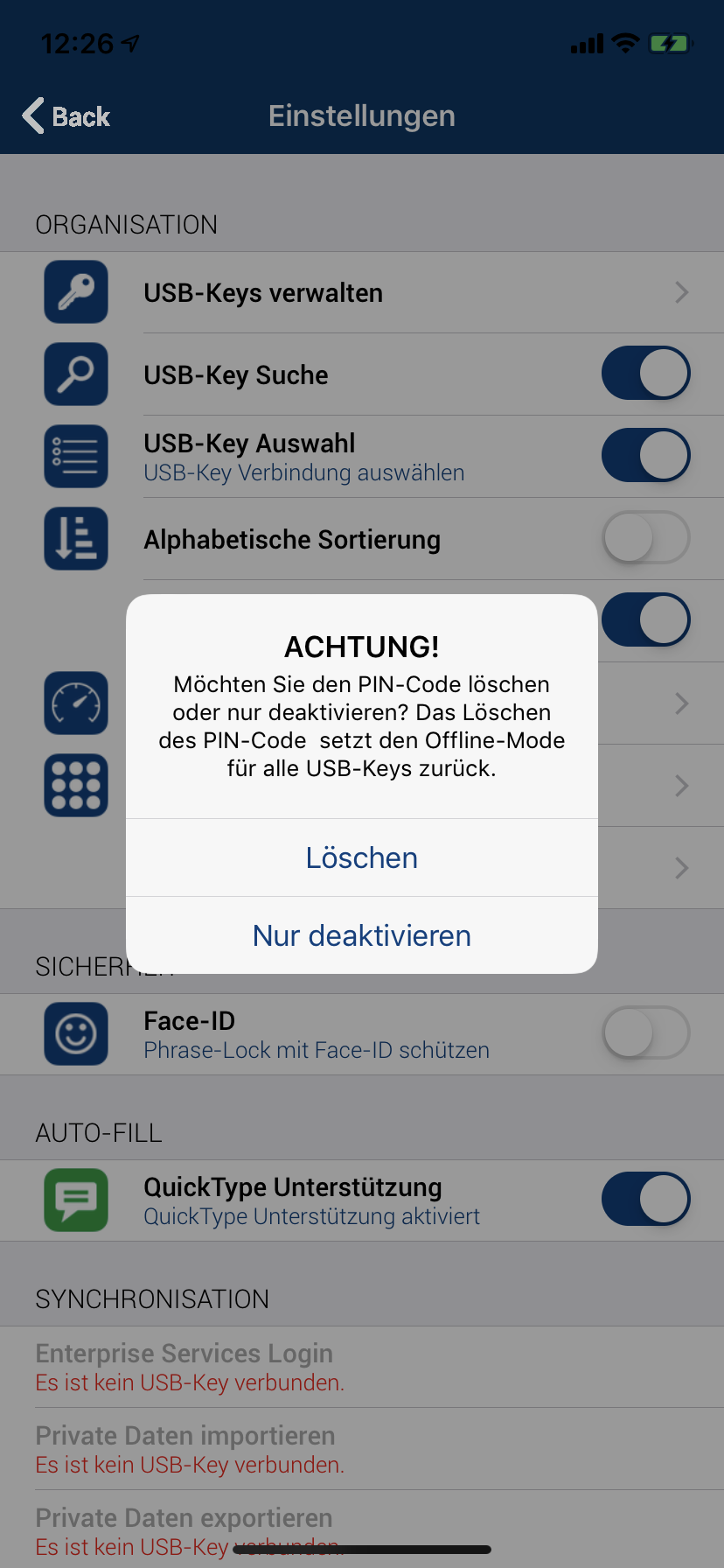 Wenn Sie Face-ID oder Fingerprint aktivieren, ist gleichzeitig im Key-Store Ihres Telefons ein sicherer Daten-Container angelegt, in dem für die offline Verwendung Ihrer Login-Daten eine Kopie des Hauptschlüssels hinterlegt wird, sofern Sie Ihren USB-Key dafür freischalten.
Wenn Sie Face-ID oder Fingerprint aktivieren, ist gleichzeitig im Key-Store Ihres Telefons ein sicherer Daten-Container angelegt, in dem für die offline Verwendung Ihrer Login-Daten eine Kopie des Hauptschlüssels hinterlegt wird, sofern Sie Ihren USB-Key dafür freischalten.